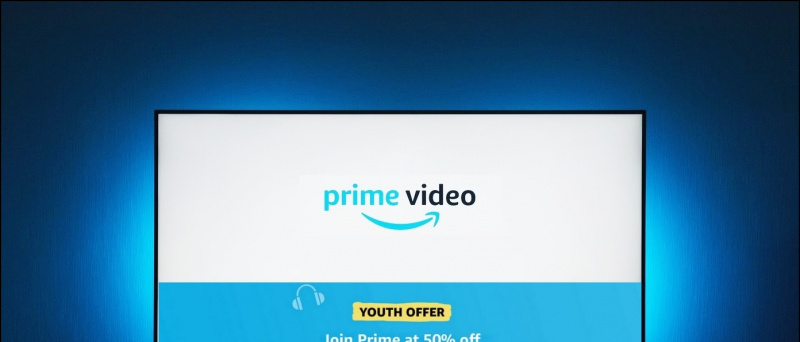Zoomolás rengeteg szolgáltatást kínál az ülésen való megjelenés testreszabásához. Ez magában foglalja a videoszűrőket, a virtuális háttereket és az arc megjelenésének javítását. Ha azonban tovább kívánja színesíteni a videohívási élményét, használhatja a Zoom AR archatásait, hasonlóan a Instagram és Snapchat . A Studio Effects in Zoom lehetővé teszi, hogy a találkozó során megváltoztassa a szemöldök, a bajusz, a szakáll és az ajkak megjelenését. Itt van egy lépésről lépésre ismertető útmutató 3D archatásokat használhat a Zoomon .
hogyan lehet megváltoztatni az értesítési hangot androidon
Olvassa el a | A Snapchat szűrők használata a Zoom értekezleten
Használja a 3D AR Arceffektusokat a nagyításhoz
Tartalomjegyzék

Mielőtt elkezdenénk, frissítse a Zoom klienst a legújabb verzióra itt . A stúdióeffektek egyelőre csak a Zoom alkalmazásban érhetők el Windows és Mac rendszeren. Miután frissítette az alkalmazást, csatlakozzon egy értekezlethez, és kövesse az alábbi útmutatót.
A Studio Effects használatának lépései a videohívás nagyításakor
- Ha értekezleten van, kattintson a gombra felfelé néző nyíl a „Videó leállítása” gomb mellett.

- Most válassza ki Válassza a Virtuális háttér lehetőséget vagy Válassza a Videoszűrő lehetőséget a felugró menüből. Bármelyiket kiválaszthatja - mindkettő ugyanarra az oldalra visz.

- A következő képernyőn kattintson a gombra Stúdióeffektusok a jobb alsó sarokban.

- Ha a rendszer kéri, töltse le a szükséges további erőforrásokat.
- Mostantól a jobb oldali sávban megjelenik az összes AR hatás, a szemöldök, a bajusz és a szakáll testreszabásának lehetőségeivel, valamint az ajak színével.
- Testreszabhatja megjelenését ahogy akarod. Választhat egyéni színt is, és megváltoztathatja az alkalmazott hatás átlátszatlanságát.

- Amint választja az opciókat, azok azonnal az arcára kerülnek, és valós időben láthatók lesznek az értekezleten - jegyezze fel.
- Kattintson Bezárás hogy folytassa a találkozót az archatásokkal.
Ez az. Most vicces 3D effektusokkal vehet részt az ülésen. Ha azt szeretné, hogy a kiválasztott effektusok automatikusan alkalmazódjanak a jövőbeni értekezleteken, a Studio Effects menü bezárása előtt válassza az „Alkalmazás minden jövőbeli találkozóra” lehetőséget.
Csomagolás
Remélem, most már tudja, hogyan használja a 3D-s arceffektusokat a Zoom videohívásokon az értekezletek felpezsdítésére. Próbálja ki a Studio Effects on Zoom alkalmazást, és tudassa velem tapasztalatait az alábbi megjegyzésekben. Maradjon velünk, ha további ilyen frissítéseket szeretne kapni.
Ezenkívül olvassa el Mennyi adat kerül felhasználásra a Zoom, a Google Meet, a Skype, a Microsoft Teams, a Slack és a Hangouts 1 órás videokonferenciáihoz?
google hangouts profilképe nem jelenik meg
Facebook MegjegyzésekKövessen minket az azonnali technológiai hírekről is a címen Google Hírek vagy tippek és trükkök, okostelefonok és kütyük áttekintése céljából csatlakozzon GadgetsToUse Telegram Group vagy a legújabb áttekintő videókért iratkozz fel GadgetsToUse Youtube Channel.